Mit der endlichen Veröffentlichung von Windows 11 kann jeder auf der ganzen Welt das Betriebssystem herunterladen und auf seinem Computer installieren. Das Problem? Es ist nicht ganz einfach.
Während irgendwann alle berechtigten Systeme die Möglichkeit zum Upgrade erhalten, steht die automatische Update-Route ab sofort für sehr wenige Computer offen. Es gibt natürlich auch andere Möglichkeiten, aber diese beinhalten normalerweise die Ausführung von eine saubere Installation und das Löschen aller vorhandenen Daten von Ihrem Laufwerk.
Gibt es also eine Möglichkeit, Windows 11 auf Ihrem PC zu installieren, ohne dabei alle Ihre Daten zu verlieren? Ja. Dank des Windows-Installationsassistenten können Sie genau das tun. Mal sehen wie.
Ein kurzer Überblick über die Installationsmethoden von Windows 11
Die häufigste Methode zur Installation von Windows 11 auf einem Computer ist ein bootfähiges USB-Laufwerk. Sie können ein solches Laufwerk mit einem von Microsoft angebotenen Tool erstellen oder eine ISO-Image-Datei herunterladen.
Das Problem bei dieser Route besteht darin, dass für die Installation eine leere Festplatte (oder zumindest eine Partition) erforderlich ist. Dies bedeutet den Verlust einiger Ihrer Daten. Selbst wenn es Ihnen gelingt, die Auswirkungen auf eine einzelne Partition Ihrer Festplatte zu beschränken, müssen Sie in der Regel die Anwendungen neu installieren, was an sich schon mühsam sein kann. Ganz zu schweigen davon, sich die OEM-Treiber zu besorgen.
Wenn Sie ein Upgrade auf Windows 11 durchführen möchten, ohne eine einzige Datei oder App zu verlieren, müssen Sie eine andere Methode ausprobieren. Entweder müssen Sie warten, bis der Download über Windows Update verfügbar ist, oder Sie verwenden den Installationsassistenten. In dieser Anleitung demonstrieren wir die zweite Methode.
So prüfen Sie, ob Ihr PC Windows 11 unterstützt
Um Windows 11 auf Ihrem PC zu installieren, müssen Sie zunächst Überprüfen Sie, ob es die Systemanforderungen erfüllt. Die neue Version des Betriebssystems von Microsoft verfügt über einige strenge Mindestanforderungen, und viele alte Computer erfüllen dieses Kriterium nicht.
Früher mussten Sie externe Programme herunterladen oder andere Umwege nutzen, um zu prüfen, ob Ihr PC mit Windows 11 kompatibel ist. Doch mit dem offiziellen Start des Betriebssystems können Sie einen weitaus einfacheren Weg nutzen.

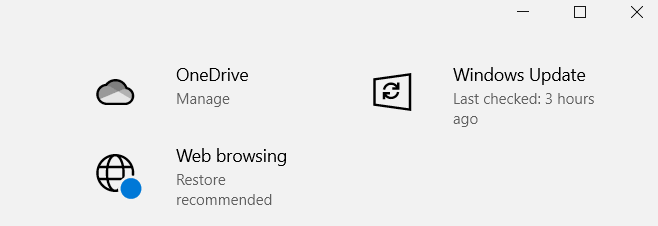
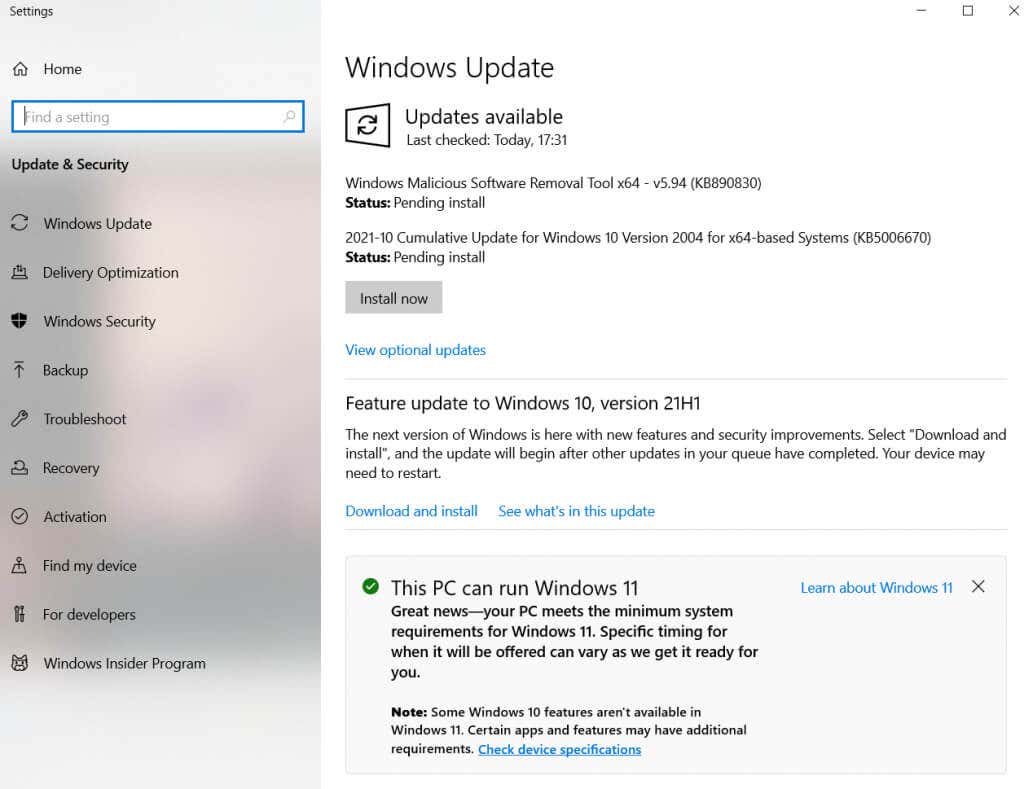
Wie kann ich ohne Datenverlust von Windows 10 auf Windows 11 aktualisieren?
Derzeit ist die einzige garantierte Methode, Windows 11 auf Ihrem Computer zu installieren, ohne eine Neuinstallation durchzuführen, die Verwendung des Installationsassistenten. Dieses Tool von Microsoft fungiert als Update und wandelt Ihre bestehende Windows-Installation auf die neuere Version um, ohne dass sich dies auf Dateien oder Anwendungen auswirkt.

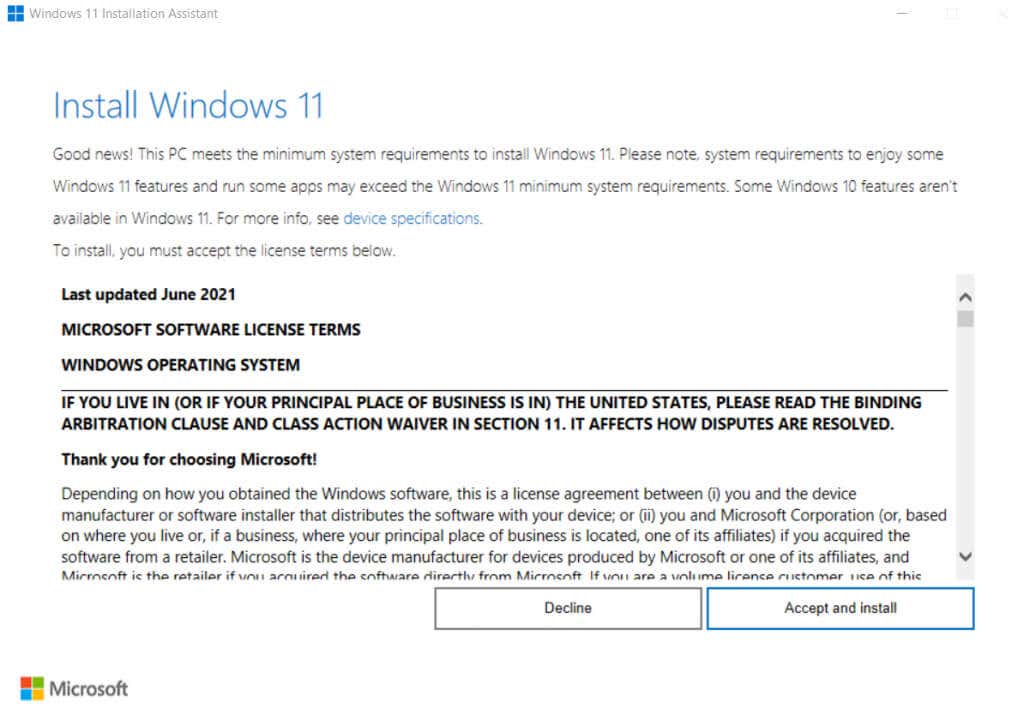
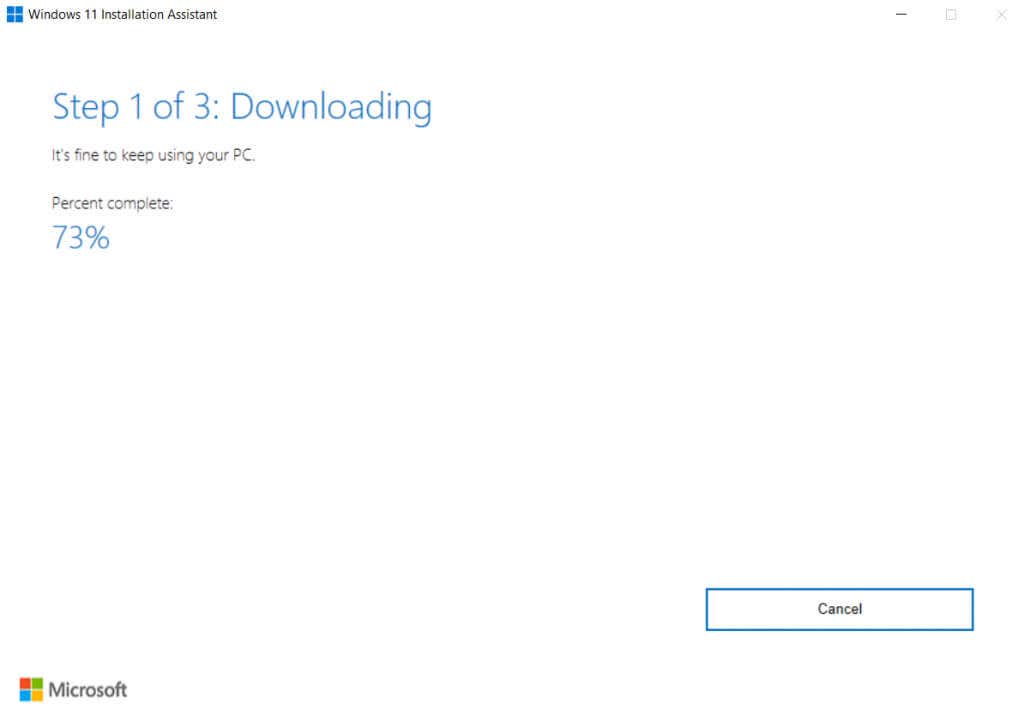

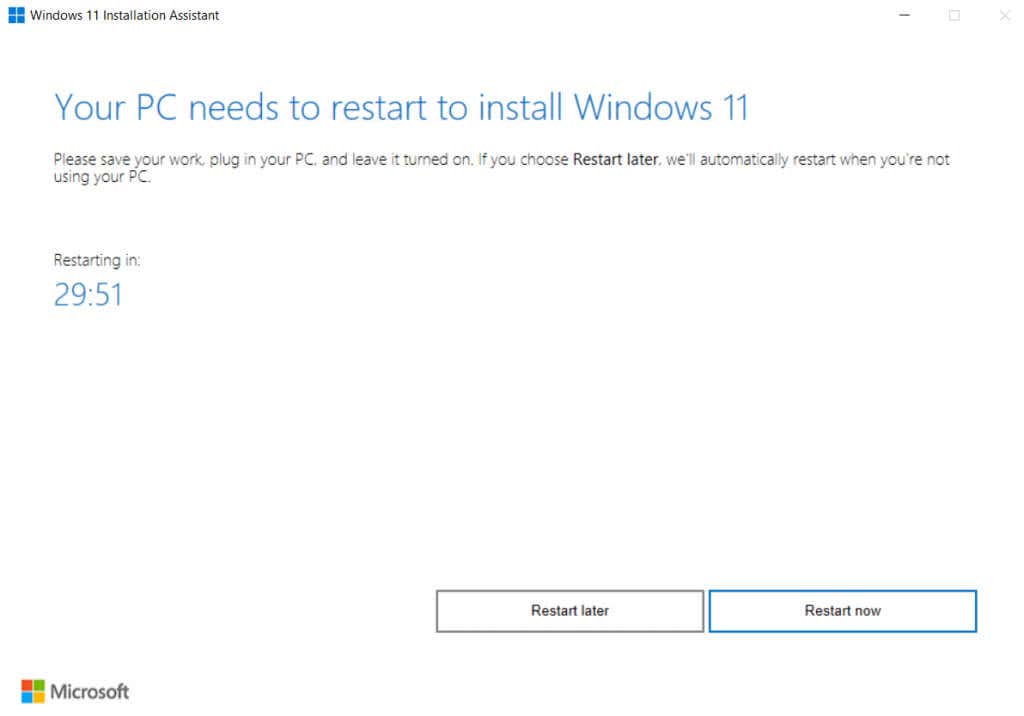
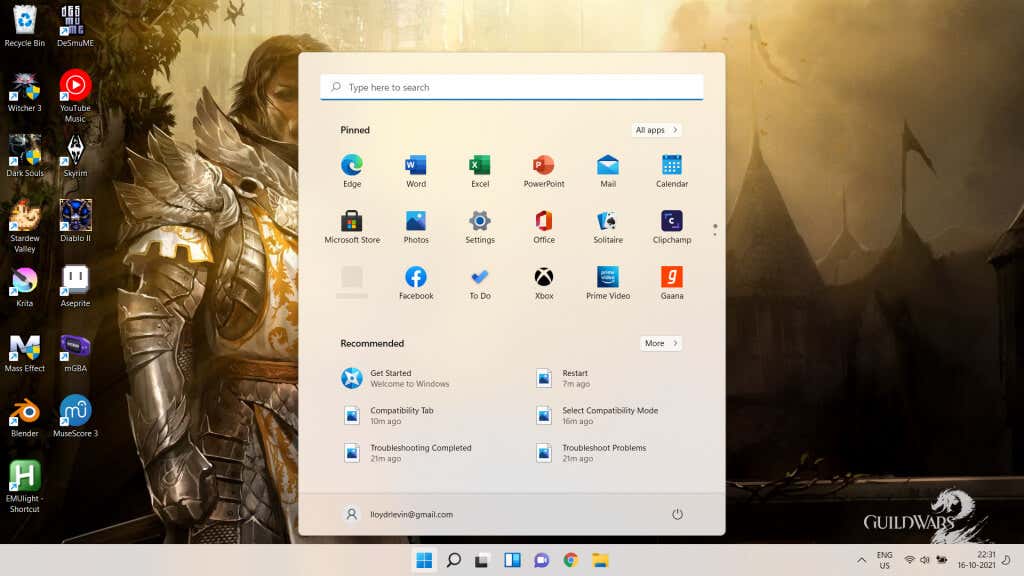
Neben dem neuen Layout der Taskleiste und des Startmenüs ändert Windows 11 auch das Aussehen des Datei-Explorers sowie eine Reihe integrierter Tools und Apps. Es optimiert auch die Leistung des Betriebssystems selbst, sodass das System schneller startet und wesentlich reibungsloser arbeitet.
Was ist die beste Methode zur Installation von Windows 11?
Die Verwendung des Installationsassistenten von Microsoft zum Aktualisieren Ihrer vorhandenen Windows-Installation auf die nächste Version ist der einfachste Weg, Windows 11 zu erhalten. Noch nie war die Installation von Windows 11 so schmerzlos.
Sie können alle Ihre Dateien und installierten Anwendungen behalten, während Sie Ihr Betriebssystem auf die neueste Version aktualisieren. Der Vorgang ist auch überraschend schnell und dauert je nach Internetgeschwindigkeit und RAM-Kapazität etwa eineinhalb Stunden.
Und da der Großteil der Installation von Windows 11 im Hintergrund stattfindet, können Sie Ihren Computer während dieser Zeit weiter verwenden. Beim Hochfahren sind nur wenige Minuten für die Einrichtung erforderlich, was viel Zeit spart, die sonst mit dem Starren auf einen Startbildschirm verschwendet würde.
.